För att arbeta tillsammans i Word för webben kan du redigera ett dokument precis som vanligt. Om andra också redigerar den kan Word för webben varnar dig för att det stycke som de arbetar med visas. Det finns inget speciellt format för samtidig redigering och inget kommando för samtidig redigering.
När författarna kommer och är Word för webben meddelar du dig kortfattat.
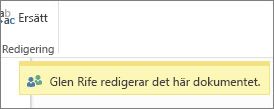
Du kan alltid se vem som arbetar i dokumentet vid ett visst tillfälle genom att klicka i överdelen av fönstret.
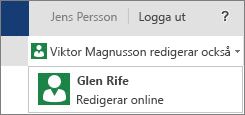
En färgad markör visar var de andra användarna redigerar dokumentet.
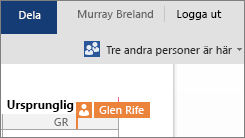
Öppna dokumentet i datorprogrammet
Om du vill göra ändringar som kräver funktionerna i datorprogrammet Word klickar du på Öppna i Word och fortsätter redigera. Du kanske till exempel vill lägga till en innehållsförteckning eller en litteraturförteckning där posterna uppdateras automatiskt.
Obs!: För samtidig redigering i datorprogrammet Word krävs Word 2010, Word 2013 eller Microsoft Word för Mac 2011.
I Skriv bords programmet Word bör du vara försiktig med att inte introducera innehåll eller funktioner i dokumentet som hindrar andra författare från att redigera dokumentet i Word för webben. Använd till exempel inte behörighetsfunktioner som redigeringsbegränsningar och markering av dokumentet som slutgiltigt. Om du vill begränsa åtkomsten till dokumentet kan du använda behörighets funktionerna där dokumentet är lagrat (OneDrive, Microsoft 365 eller SharePoint).
Om någon sparar dokumentet med funktioner som inte stöds av Word för webben kan du ändå redigera samtidigt och inte Word för webben längre. Om alla i gruppen har Word 2010, Word 2013 eller Word för Mac 2011 kan ni fortsätta arbeta tillsammans i Word (klicka på Öppna i Word och fortsätt redigera).
Om någon i gruppen inte har någon av dessa versioner av Word, måste du ta bort de funktioner som inte stöds från dokumentet så att alla kan fortsätta att arbeta tillsammans i Word för webben. Gör så här:
-
I Word för webben klickar du på Öppna i Word (kräver Word 2003 eller senare, eller Word för Mac 2008 12.2.9 eller senare).
-
I datorprogrammet Word tar du bort de funktioner som inte stöds. Mer information om vad som stöds finns i Skillnader mellan att använda dokument i webbläsaren och i Word.
-
Spara dokumentet (tryck på CTRL+S i Windows eller ⌘+S på Mac).
-
Om du har använt Word 2003, Word 2007 eller Word för Mac 2008 12.2.9 stänger du Word så att andra kan fortsätta att redigera dokumentet i Word för webben.
Om en annan författare sparar dokumentet med funktioner som inte stöds innan du har sparat dokumentet i Word för webben kanske du inte kan spara ditt arbete i Word för webben. Om du har Word 2010, Word 2013 eller Word för Mac 2011 kan du förhindra att du förlorar ändringarna genom att öppna dokumentet i datorprogrammet Word. Klicka på Öppna i Word, kopiera ändringarna från Word för webben och klistra sedan in dem i dokumentet i Word. När du sparar dokumentet i Word sparas ändringarna på servern.
Om samtidig redigering i Word för webben inte fungerar
Om samtidig redigering inte fungerar i Word för webben kan det bero på att någon har dokumentet öppet i en version av Word som inte stöder samtidig redigering. Dokumentet kan innehålla funktioner som inte stöds för redigering i Word för webben eller något annat problem. Mer hjälp finns i Felsöka samtidig redigering av Word-dokument.
Obs!: I SharePoint 2010 stöder Word för webben inte samtidig redigering, men du kan arbeta tillsammans i Word 2010, Word 2013 och Microsoft Word för Mac 2011.










